现在触摸一体机并不少见,触摸屏没反应是其常见的故障,一体机的触摸屏不能工作,触摸任何部位都无响应,就是已经失灵了,触摸屏如果突然失灵了该怎么办?下面教大家一些触摸一体机常见触摸屏故障的排查及修复办法。
1、排查接线
如果是USB接口的,先重新拔插下触摸一体机的USB线看看,如果没有话再检测下USB线是否完好,如果USB线也是好的话,看是不是主机的USB接口的问题,这个时候我们可以拿鼠标或者键盘的USB线插下试试看。如果是USB接口或者是USB数据线有问题话,只要更换下就可以了;接着再检查各接线接口是否出现松动,然后检查串口及中断号是否有冲突,若有冲突,应调整资源,避开冲突;然后再检查触摸屏的连线是否接对,其中一个连接主机键盘口的连线(从键盘口取5伏触摸屏工作电压)有没有连接,请检查连线。如果是可拆分结构,请重新检查各部件连接良好,连接线没有破损。
2、排查硬件
进入液晶触摸一体机的设备管理器,看是否能找到触摸屏硬件(可以通过拔插连接线,观察设备管理器里是否有设备出现或消失),再检查触摸屏表面是否出现裂缝,如有裂缝应及时更换。如果上面的部分均正常,可用替换法检查触摸屏,先替换控制盒,再替换触摸屏,最后替换主机。
3、校正触摸屏
触摸一体机的红外触摸屏校正,红外触摸屏的校正过程一般为:依次在屏幕的几个不同位置显示某种标记(如"+"),用触摸笔或手指点击这些标记,红外屏是在显示器上会依次出现四个点,按左上,右上,左下,右下依次点击校准即可完成校正。
4、排查软件
先确保电脑主机内是否正确安装了该触摸屏驱动,如果确认不是以上请况,请删除触摸屏驱动并重新启动计算机重新安装驱动,点击获得各个系统的最新驱动。如果这种方法还是不行,就要考虑触软件此刻运行的太多了,导致发生了触摸屏一体机电脑内存不够,从而出现没反应的情况。那么短期解决方案是开机重启,但要想长期解决则需要加大内存条。
5、屏体本身
如果触摸屏在使用了较长一段时间(3-4年)发现触摸屏有些区域不能触摸,则可能是触摸屏坏了请更换触摸屏。
如果上述办法还是不能解决问题,就有可能是因为系统中配置出现错误导致的一体机触摸屏失灵,那么可以尝试按照以下的步骤去修复。
1、首先,来到计算机中的桌面上,然后在任意的空白处右键选择显示设置:

2、然后,就会来到控制面板中,在左侧找到显示选项,在显示选项的子选项中找到显示适配器属性,点击它:

3、接着,在弹出的窗口中点击颜色管理:
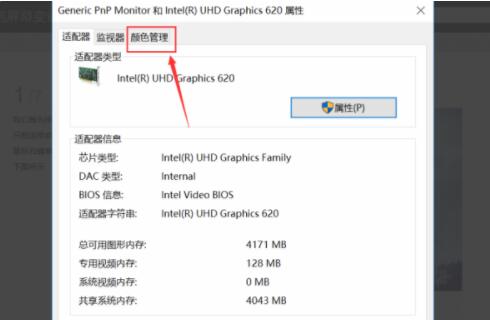
4、继续点击出现窗口中的颜色管理按钮:
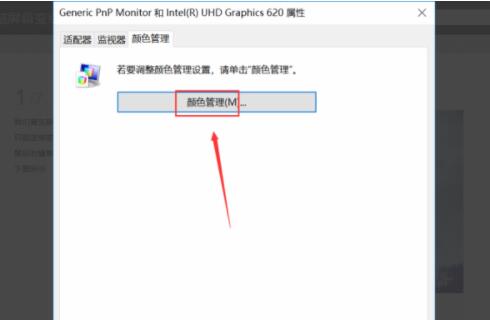
5、最后,在显示器校准下面点击校准显示器,电脑就会自动校准显示器中的设置,校准完毕之后就不会出现触摸屏失灵的问题了。

以上是触发电子为您带来的【一体机触摸屏常失灵修复的解决办法】,如您在产品使用方面遇到任何疑问或自己无法解决的问题,请随时与我们工作人员联系寻求技术支持,或者要求上门维修。

 65寸多媒体互动教学触摸一体机
65寸多媒体互动教学触摸一体机 智慧纳米黑板
智慧纳米黑板 86寸多媒体互动教学触摸一体机
86寸多媒体互动教学触摸一体机 98寸多媒体互动教学触摸一体机
98寸多媒体互动教学触摸一体机 100英寸交互式教学平板一体机
100英寸交互式教学平板一体机